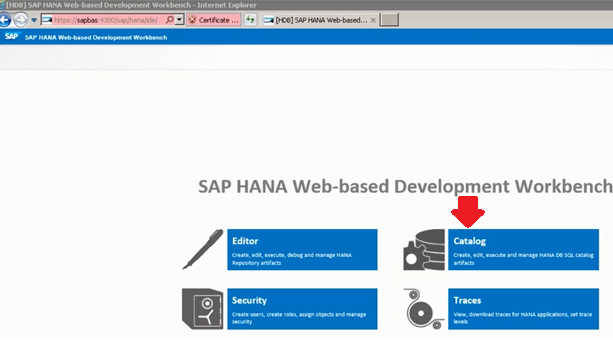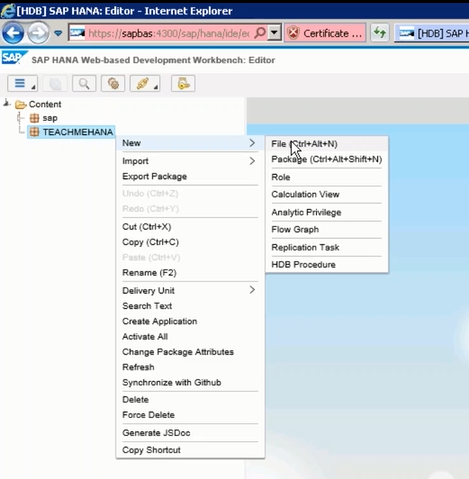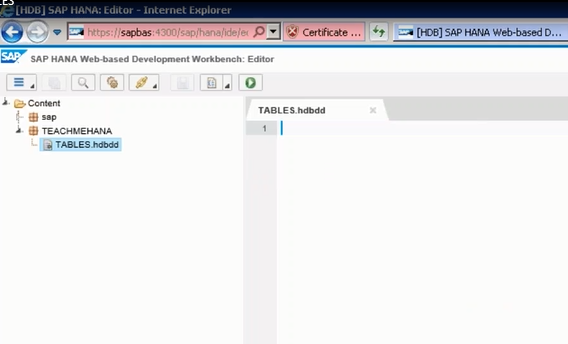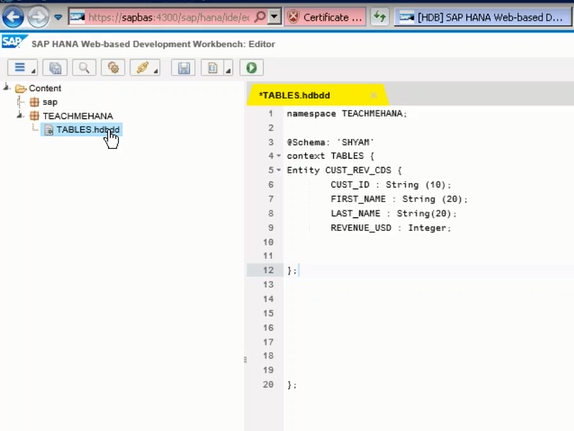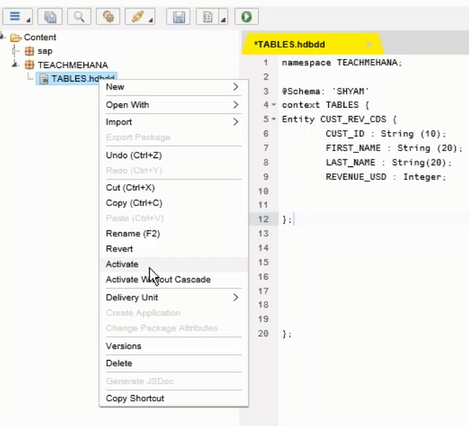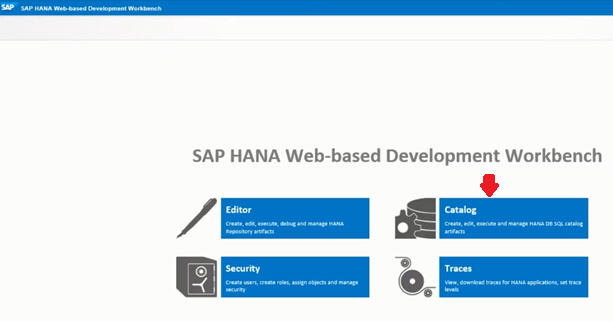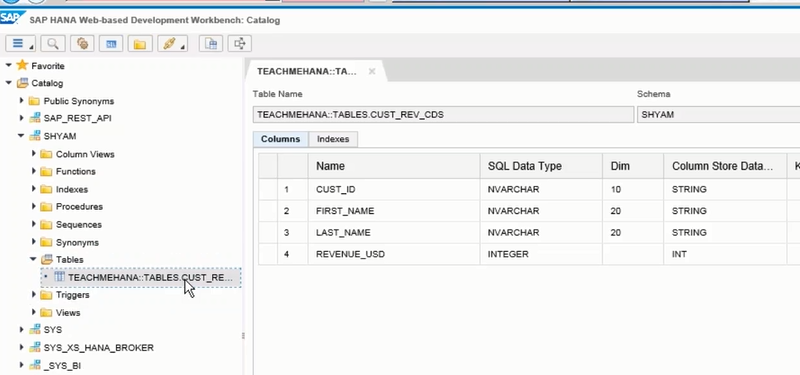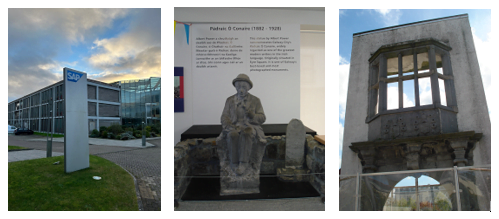HDBDD Creación de tablas usando SAP HANA CDS
Hola todos. Bienvenido a un nuevo tutorial sobre cómo crear una tabla HDBDD basada en CDS en SAP HANA. En este, aprendemos a crear una tabla utilizando el método SAP HANA CDS (Core Data Service). Los dos métodos recomendados hoy para crear una tabla personalizada en SAP HANA son usar el archivo HDBDD o usar el archivo HDBCDS (cuando tiene una instalación XS Advanced o XSA).
Los métodos para crear una tabla elaborada en este sitio web son:
- Usando el método gráfico discutido en un tutorial separado.
- Usando el método de secuencia de comandos SQL discutido en un tutorial separado.
- Usando el método de tablas HDB discutido en un tutorial separado.
- Usando el método HDBDD discutido aquí (método recomendado en proyectos que no son XSA).
- Usando el método HDBCDS que se discutirá en un tutorial futuro (método recomendado en proyectos XSA).
Para cualquiera que tenga prisa, aquí está la versión en video de este tutorial en YouTube. Si prefiere uno escrito, por favor siga leyendo. Además, suscríbase a nuestro canal de YouTube para obtener tutoriales en video semanas antes de los escritos.
Tabla CDS HDBDD: uso de Web Development Workbench
estamos usando el banco de trabajo de desarrollo web para crear este archivo HDBDD. También puede hacer esto en SAP HANA Studio en la pestaña del repositorio.
Una vez que abra el banco de trabajo de desarrollo web de SAP HANA, haga clic en Catálogo para abrir la sección Catálogo.
El enlace del catálogo se abre y muestra los paquetes que está autorizado a ver.
Haga clic derecho en el paquete donde desea desarrollar este código.
En el menú contextual, elija Nuevo-> Archivo
Se abre una ventana solicitando el nombre del archivo.
Proporcionamos un nombre de archivo TABLAS con la extensión hdbdd.
Se abre el editor.
Ahora, pegamos el siguiente código en este editor para crear nuestra tabla.
namespace TEACHMEHANA;
@Schema: 'SHYAM'
context TABLES {
Entity CUST_REV_CDS {
CUST_ID : String (10);
FIRST_NAME : String (20);
LAST_NAME : String(20);
REVENUE_USD : Integer;
};
};
los namespace necesita definir el paquete bajo el cual se crea este archivo.
@Schema define el esquema bajo el cual residirían las tablas creadas.
El principal El contexto define el nombre de archivo que se proporcionó en el momento de la creación de HDBDD.
Una tabla es una entidad persistente en SAP HANA CDS y, por lo tanto, la siguiente declaración declara una tabla (entidad) CUST_REV_CDS.
Entity CUST_REV_CDS : La siguiente parte declara las columnas de esta tabla. Tenga en cuenta que los tipos de datos son diferentes a los de SQL normal. No hay NVARCHAR. En su lugar, la declaración utiliza un tipo de datos String. Esto se debe a que CDS tiene tipos de datos ligeramente diferentes.
{
CUST_ID : String (10);
FIRST_NAME : String (20);
LAST_NAME : String(20);
REVENUE_USD : Integer;
};
SAP tiene una página en línea dedicada a las asignaciones de tipos de datos que puede consultar a este respecto. haga clic aquí para llegar a esa página. Una captura de pantalla de esa página actualmente es la siguiente.
Una vez hecho esto, haga clic derecho en el archivo y haga clic en «Activar».
El símbolo de la cruz desaparece del archivo, lo que confirma que ahora está activo. La tabla CUST_REV_CDS ahora también debe crearse en el esquema SHYAM como se define.
Ahora regrese al banco de trabajo de desarrollo basado en Web. Haz clic en Editor.
Ahora, expanda el catálogo, el esquema y la carpeta de tablas.
Vemos que la tabla se ha creado correctamente.
Esta tabla también se puede cargar usando el método hdbti de la misma manera que las tablas hdb.
Espero que el concepto de la tabla SAP HANA CDS HDBDD ahora sea claro para usted. Comparta este tutorial en las redes sociales para ayudar a mantener el sitio. También, comentarios con sus pensamientos y preguntas.
Hasta la proxima vez…
Madrid
Calle Eloy Gonzalo, 27
Madrid, Madrid.
Código Postal 28010
México
Paseo de la Reforma 26
Colonia Juárez, Cuauhtémoc
Ciudad de México 06600
Costa Rica
Real Cariari
Autopista General Cañas,
San José, SJ 40104
Perú
Av. Jorge Basadre 349
San Isidro
Lima, LIM 15073